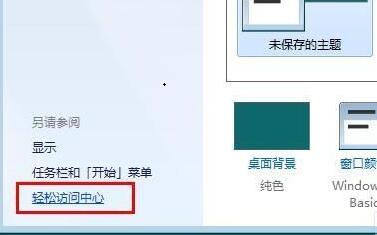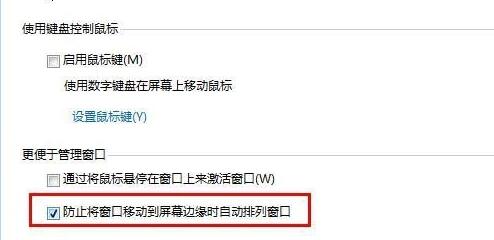Win7窗口自动贴边怎么设置?在Win7系统中,用户使用自动贴边设置,可以轻松地将窗口固定在屏幕的一侧,以便同时浏览多个窗口或进行多任务处理,还可以防止窗口过度叠加,这样可以保持桌面整洁有序,那么具体要怎么设置,下面小编带来简单的设置教程。
Win7窗口自动贴边设置教程
1. 首先右键点击屏幕空白处,打开“个性化”设置。
2. 找到并点击左下角的“轻松访问中心”。
3. 选择“使鼠标更易于使用”。
4. 取消勾选如图所示的选项。
5. 然后我们就能发现当窗口贴近边缘时会自动贴边。
以上就是系统之家小编为你带来的关于“Win7窗口自动贴边怎么设置?Win7窗口自动贴边设置教程”的全部内容了,希望可以解决你的问题,感谢您的阅读,更多精彩内容请关注系统之家官网。

 时间 2023-07-26 17:04:32
时间 2023-07-26 17:04:32 作者 admin
作者 admin 来源
来源 

 立即下载
立即下载